INTRODUZIONE
Il modulo gestione scadenze prodotti permette all’utente di gestire la data scadenza dei prodotti in due modi:
- Etichettando in modo specifico i vari prodotti in scadenza per gestire, in fase di vendita, se un prodotto è scaduto o meno;
- Utilizzare in vendita il barcode della confezione del prodotto (barcode generico), ma lato punto cassa scaricare con logica FEFO (First Expired First Out) lo scarico dei prodotti
- Utilizzare e scaricare in vendita il barcode della confezione del prodotto (barcode generico), mantenendo attivi i carichi dei barcode specifici in data scadenza, con inventari puntuali per riallineare le giacenze dei prodotti scaduti / in scadenza.
- Utilizzare in carico e vendita il barcode della confezione del prodotto (barcode generico), gestendo la giacenza solo su questo barcode ed inserendo i dati dei barcode specifici in data scadenza/lotto per informazioni relative alla tracciabilità; in questa modalità i barcode scaduti vengono annullati tramite inventario.
CONFIGURAZIONE
Accedere da backoffice in Impostazioni –> Articoli –> Scadenze (oppure da cassa in Punto Cassa ->Impostazioni ->Impostazioni Generali Cassa -> Scadenze)
Selezionare una delle opzioni in base al funzionamento desiderato:
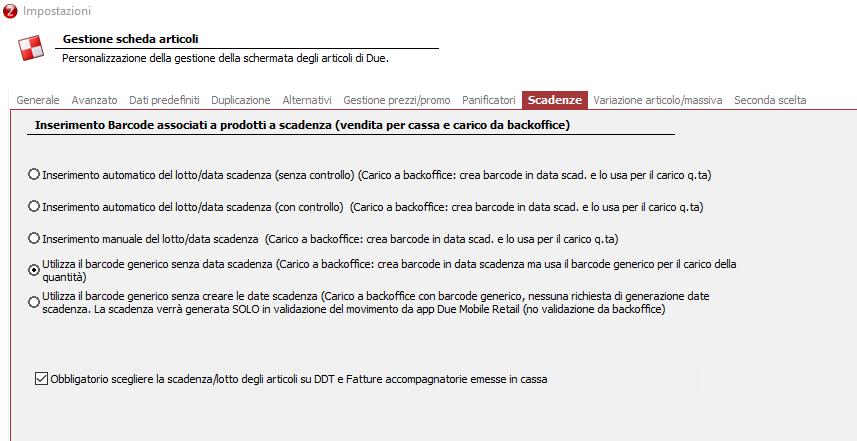
OPZIONE 1: Inserimento automatico del lotto/data scadenza (senza controllo)
Vengono scaricati tutti i barcode associati all’articolo partendo da quello con data di scadenza più bassa fino al raggiungimento della quantità richiesta.
Se uno è scaduto, viene ugualmente inserito.
Se la giacenza non è sufficiente a soddisfare la quantità richiesta, viene inserito il barcode generico
OPZIONE 2: Inserimento automatico del lotto/data scadenza (con controllo)
Vengono scaricati tutti i barcode associati all’articolo partendo da quello con data di scadenza più bassa.
Se uno è scaduto, o la giacenza non è sufficiente, all’utente viene richiesto di selezionare manualmente quali barcode scaricare.
OPZIONE 3: Inserimento manuale del lotto/data scadenza
Se esiste una sola scadenza associata all’articolo, la cui data non è superata (prodotto non scaduto) , e ha giacenza sufficiente, viene scaricata questa referenza.
In tutti gli altri casi l’utente dovrà scegliere manualmente quali scadenze utilizzare.
OPZIONE 4: Mantieni il barcode generico
Viene caricato, venduto e scaricato a magazzino il barcode generico, ovvero quello NON in data scadenza. Tuttavia viene generato il barcode specifico durante il carico da fornitore (solo backoffice), ma non movimentato; in vendita su DDT e Fatture viene chiesto di associare il barcode specifico per la tracciabilità. Il barcode viene correlato alla riga del carico o della vendita, per tenerne traccia. Questa modalità prevede un inventario periodico dei prodotti e relative date scadenza, per annullare i barcode specifici scaduti od esauriti.
OPZIONE 5: Mantieni sempre il barcode generico
Viene caricato, venduto e scaricato a magazzino il barcode generico, ovvero quello NON in data scadenza. Il barcode specifico viene generato solo in validazione merce da palmare (no backoffice); in vendita su DDT e Fatture viene chiesto di associare il barcode specifico per la tracciabilità (per il punto cassa, esiste una specifica opzione, vedi foto sopra). Il barcode specifico creato viene correlato alla riga del carico o della vendita, per tenerne traccia. Questa modalità prevede un inventario periodico dei prodotti e relative date scadenza, per annullare i barcode specifici scaduti od esauriti.
GENERAZIONE ARTICOLO IN DATA SCADENZA
In creazione articoli è necessario spuntare questo flag :
![]() Gestione lotti scadenze
Gestione lotti scadenze
L’opzione ha effetto durante i carichi da fornitore, oppure durante la vendita del prodotto per cassa o backoffice.
CARICO DA FORNITORE
In base alla modalità di funzionamento impostata sopra, Due RETAIL potrà richiedere l’inserimento o la selezione della data di scadenza del prodotto che si sta caricando. Questo avviene con opzione 1-2-3-4 attiva.
La data di scadenza, se nota, può essere inserita nell’apposito campo “Data scadenza”, oppure lasciata vuota:

Se vuota, verrà visualizzata una maschera avanzata dove inserire una o più date scadenza/lotto per il prodotto (nella parte bassa della finestra), con la possibilità di usare anche date scadenza/lotto già generate:
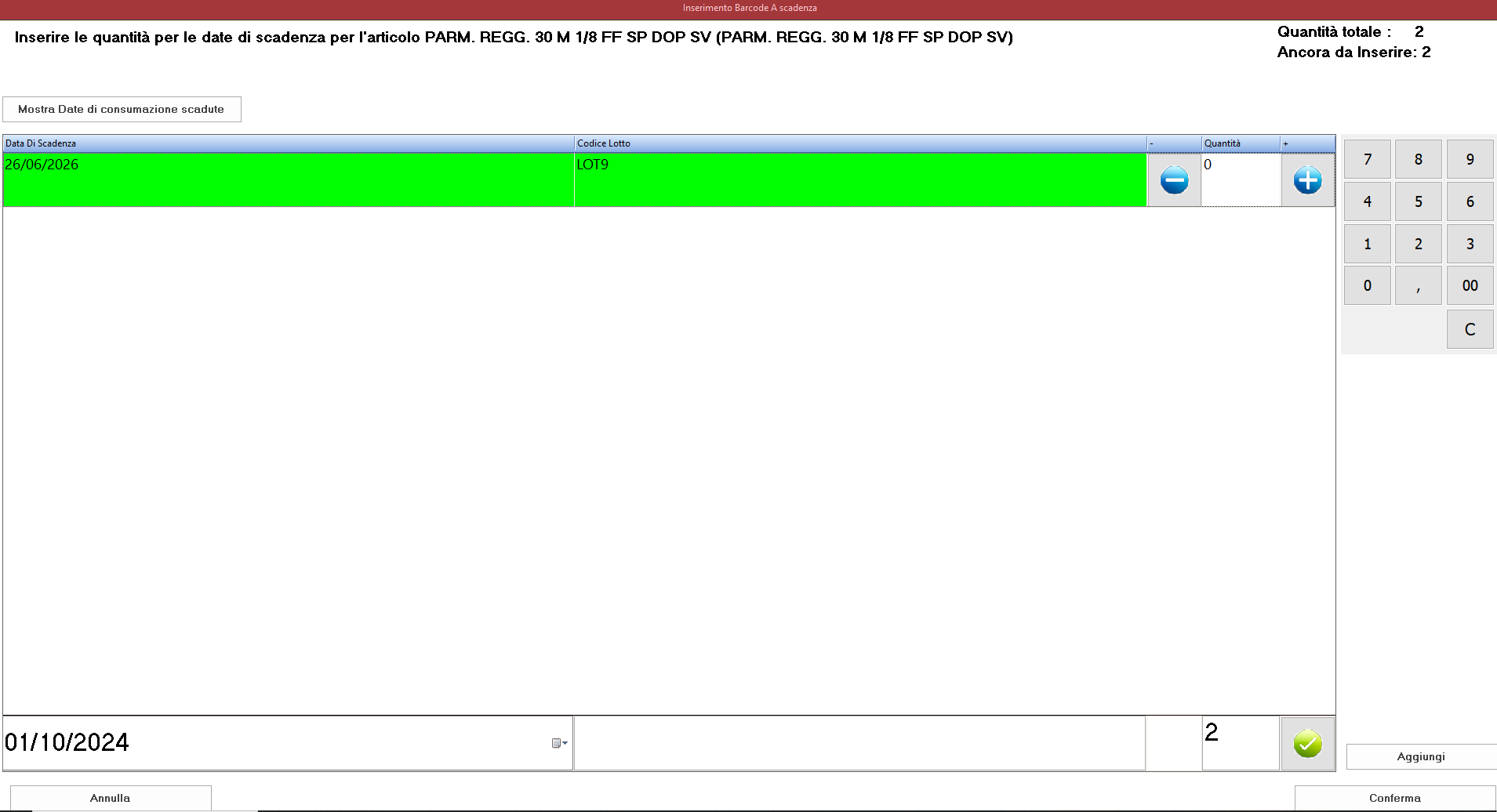
Confermare le date scadenza. Se è prevista la generazione contestuale al carico del barcode in data scadenza (opzione 1-2-3-4), il sistema crea un barcode nuovo (o utilizza uno esistente), ed associa la data di scadenza selezionata:

Questo barcode è utilizzabile per la ri-etichettatura del prodotto, al fine di vendere esattamente quel prodotto con quella scadenza.
Se impostato diversamente, non è necessario effettuare altra operazione, in quanto sarà il sistema di cassa che si occuperà di recuperare il barcode corretto in base al modo di utilizzo impostato nelle opzioni (Fefo, scelta operatore, ect.)
Come si vede dalla gestione delle giacenze di magazzino ad ora abbiamo una giacenza di 63 “PEZZI di PANE”
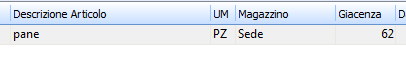
Per il quale in dettaglio saranno:
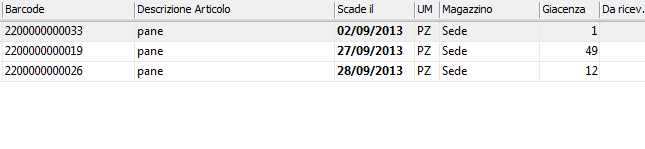
Per le modalità “mantieni barcode” e “mantieni sempre barcode”, si precisa che verranno generati SEMPRE nuovi barcode interni (a meno che non si scelga una scadenza/lotto già esistente); nel caso si usi solo la data scadenza e non il codice lotto si genera SEMPRE un nuovo barcode per identificare precisamente la riga di carico da fornitore, anche se viene indicata una data scadenza già esistente.
UTILIZZO
Per la parte di vendita per cassa, si suggerisce di consultare la guida cliccando qui.
Per la parte di backoffice, si ipotizza l’emissione di un ddt di vendita, o una fattura. Il sistema verifica se è attiva l’opzione 4 o 5:
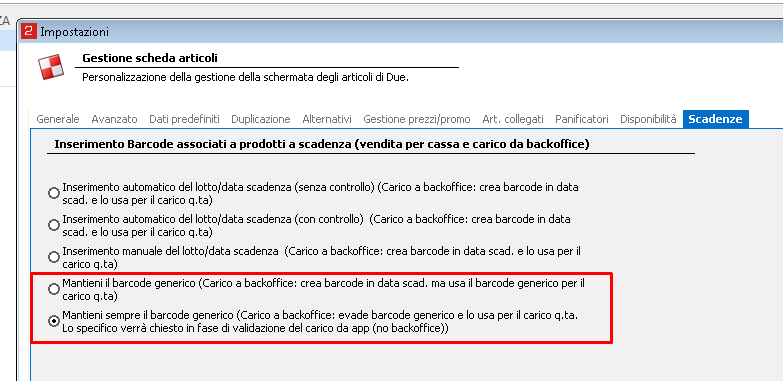
Nel caso fosse selezionata l’opzione 1-2 o 3, all’acquisizione di un barcode GENERICO di un prodotto in data scadenza, verrà richiesto l’inserimento specifico dei prodotti in scadenza per usare direttamente quei barcode per lo scarico da magazzino:
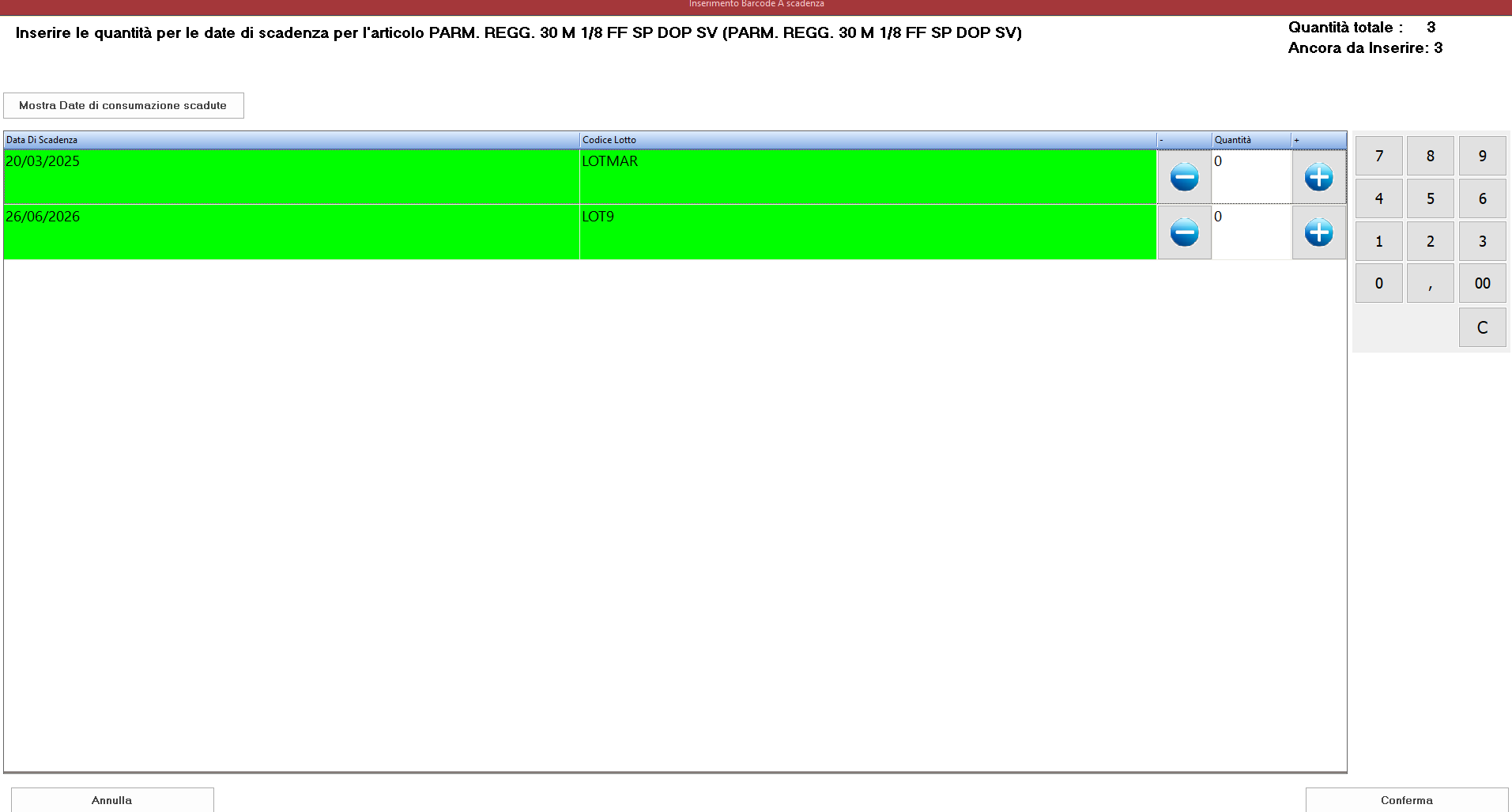
Con l’opzione 4 o 5 attiva, invece, viene acquisito il barcode generico e viene chiesto lo specifico solo come dato correlato per la tracciabilità.
EVASIONE DI UN ORDINE FORNITORE CON PRODOTTI IN DATA SCADENZA
Con l’opzione 1-2-3 attiva, Due RETAIL permette l’evasione del prodotto in ordine (caricato con barcode generico) creando il carico con il barcode specifico. Per far quadrare le giacenze, il software modifica a ritroso la riga dell’ordine, generando una nuova riga con barcode = barcode specifico, e quantità = quantità evasa. La riga originale resta aperta e viene decurtata la quantità appena evasa. Se la riga originale va a zero, essa viene definitivamente eliminata.
Questo garantisce una quadratura delle giacenze a magazzino.
Con l’opzione 4-5 attiva, Due RETAIL permette l’evasione del prodotto in ordine (caricato con barcode generico) creando il carico sempre con barcode generico. Il software non modifica a ritroso la riga dell’ordine, mantenendo il barcode originale ma generando una nuova riga con barcode = barcode generale, e quantità = quantità evasa. La riga originale resta aperta e viene decurtata la quantità appena evasa. Se la riga originale va a zero, essa viene definitivamente eliminata.
VALIDAZIONE DELLA MERCE
Con l’opzione 4 attiva, il sistema chiede comunque di inserire la data scadenza durante il carico, per generare il barcode specifico e collegarlo alla riga di carico.
Con l’opzione 5 attiva, non viene mai chiesto di inserire la data
ANALISI DELLE SCADENZE
Dopo un certo periodo di vendite di prodotti in modalità “Scarico generico”, c’è la necessità di inventariare i prodotti in scadenza, per riportare le giacenze ad una situazione il più reale possibile.
Il software mette a disposizione una funzione “Prodotti in scadenza”:
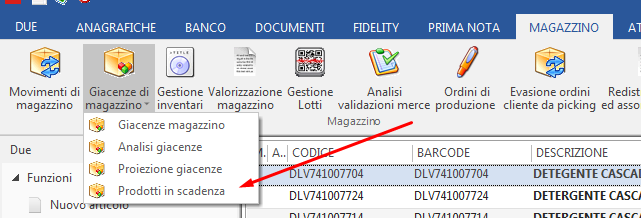
La lista che compare mostra i prodotti in scadenza nel mese, e visualizza i seguenti dati:
- Codice prodotto
- Barcode commerciale
- Descrizione
- Giacenza del prodotto nel magazzino corrente
- Quantità caricata per singola scadenza nel periodo di analisi (es: se Analizzo Agosto 2022 e ho fatto carichi contenenti 2 date di scadenza in agosto vedrò
- 20 pz il 10/08/2022
- 15 pz il 29/08/2022
I dati sono raggruppati per prodotto, e visualizzano distinte le righe con diversa data scadenza/lotto.
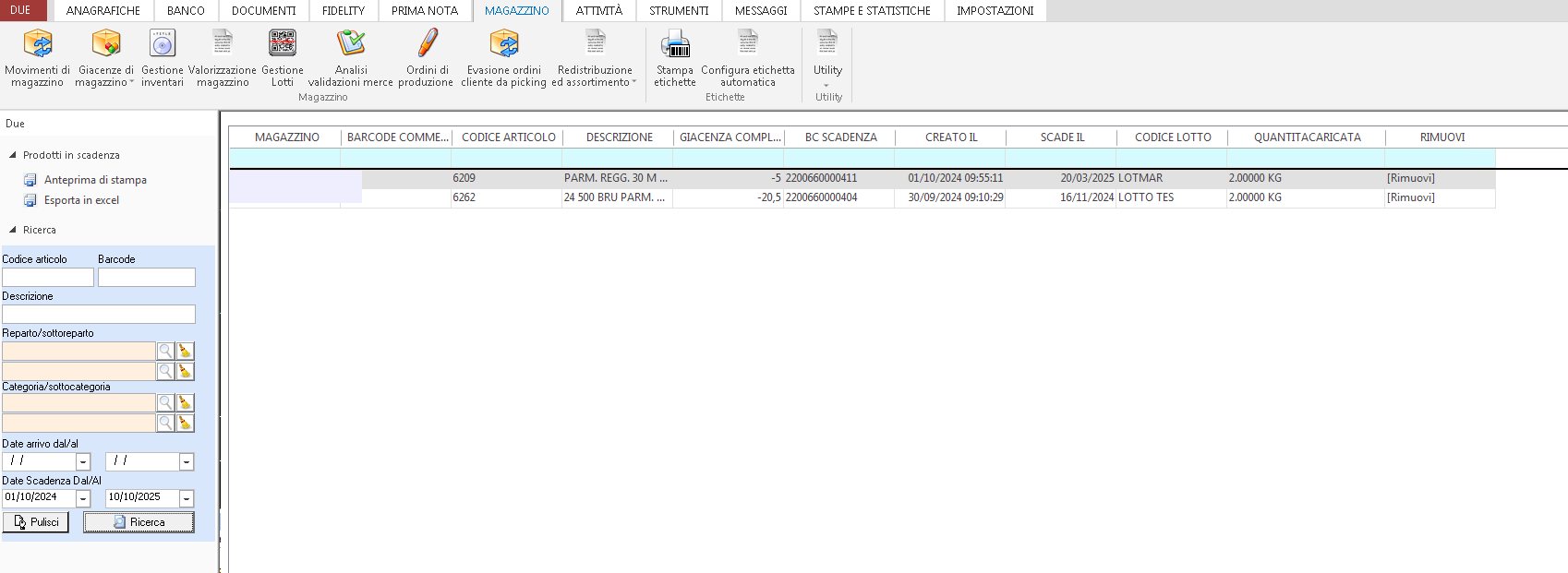
La lista è esportabile in excel, oppure stampabile tramite anteprima:
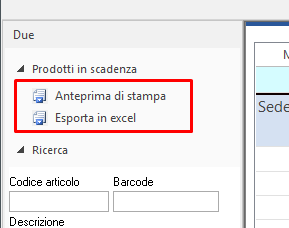
Effettuando il doppio click sulla casella “[RIMUOVI]”, il barcode verrà “eliminato” (stato logico), e non sarà più visibile nella lista di questi prodotti in scadenza.
La stessa operazione potrà essere effettuata da palmare.